目录
Matlab是一种用于科学计算和数据可视化的编程语言和环境。它提供了丰富的绘图功能,用于绘制各种类型的二维图形。Matlab可以绘制直线、曲线、散点图、柱状图、饼图等基本图形。可以使用相关的函数(如plot、scatter、bar、pie)来绘制这些图形。本文主要分析plot指令。
plot指令
plot是Matlab中用于绘制二维直线和曲线图的基本指令。它的语法如下:
plot(X, Y)
其中,X和Y分别是包含数据点的向量。X和Y的长度必须相同,每个对应索引位置的X和Y值将被连接,形成图形中的线条。
示例:
x = 0:0.1:2*pi; % 创建 x 轴数据
y = sin(x); % 创建 y 轴数据,计算 sin(x) 的值
plot(x, y) % 绘制x和y对应的曲线图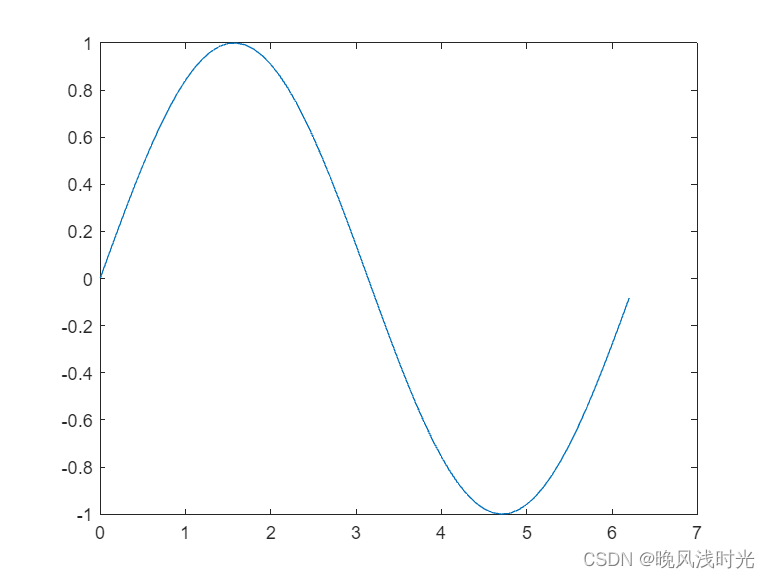
上述代码将创建一个范围从0到2π的x轴数据,然后通过计算sin(x)的值,得到对应的y轴数据。最后使用plot指令绘制x和y对应的曲线图。
你还可以通过设置附加参数来自定义图形的属性,例如颜色、线型、线宽等。下面是一个设置颜色和线型的示例:
x = 0:0.1:2*pi;
y = sin(x);
plot(x, y, 'r--') % 绘制红色虚线
在上面的例子中,'r--'表示红色虚线。你可以使用不同的参数来设置不同的颜色和线型。
除了基本的plot函数,Matlab还提供了许多其他与plot相关的函数,用于添加标题、坐标轴标签、图例等,来增强图形的可读性和呈现效果。例如,你可以使用title函数添加标题,xlabel和ylabel函数添加x轴和y轴标签,legend函数添加图例等。
plot(x, y)
title('Sin Function')
xlabel('x')
ylabel('sin(x)')
legend('sin(x)')
上述代码将在绘制的图形上添加了标题、x轴和y轴标签,并在图例中显示"sin(x)"。
这就是plot指令的基本用法。你可以根据自己的需求和图形要求使用不同的参数和函数来定制图形的样式和属性。
plot指令使用规范
在`plot`指令中,可以使用不同类型的数据参数来绘制图形。下面是一些常见的数据参数类型及其使用效果示例:
1. 向量数据参数:
- 一维向量(X和Y):使用两个一维向量参数来表示x和y的坐标值。
x = 0:0.1:2*pi;
y = sin(x);
plot(x, y)
2. 矩阵数据参数:
- 含多列的矩阵(X和Y):以矩阵的列作为多条曲线的y值,矩阵的行数表示x轴数据点个数。
x = 0:0.1:2*pi;
y = [sin(x); cos(x)];
plot(x, y)
3. 符号表达式参数:
- 符号表达式:使用符号表达式函数来定义x和y的关系。
syms x
y = sin(x);
fplot(y)
4. 函数句柄参数:
- 函数句柄:通过函数句柄来表示x和y之间的关系。
fun = @(x) sin(x);
fplot(fun)
5. 时间序列参数:
- 时间序列数据:使用日期序列作为x轴数据,对应的y轴数据作为y值。
t = datetime(2023, 1, 1):hours(1):datetime(2023, 1, 2);
y = rand(size(t));
plot(t, y)
这些是使用不同类型的数据参数来绘制`plot`指令图形的效果示例。你可以根据数据的类型和特点,选择适当的数据参数类型来完成图形绘制。Matlab提供了多种数据类型的支持,使得图形绘制更加灵活和适应不同的数据来源和需求。
图形的样式和属性
在`plot`指令中,有多种不同类型的参数可以用来定制图形的样式和属性。下面是一些常见的参数使用效果示例:
1. 线条样式参数:
- `'-'`:实线
- `'--'`:虚线
- `':'`:点线
- `'-.'`:点划线
x = 0:0.1:2*pi;
y = sin(x);
plot(x, y, '-') %实线
plot(x, y, '--') %虚线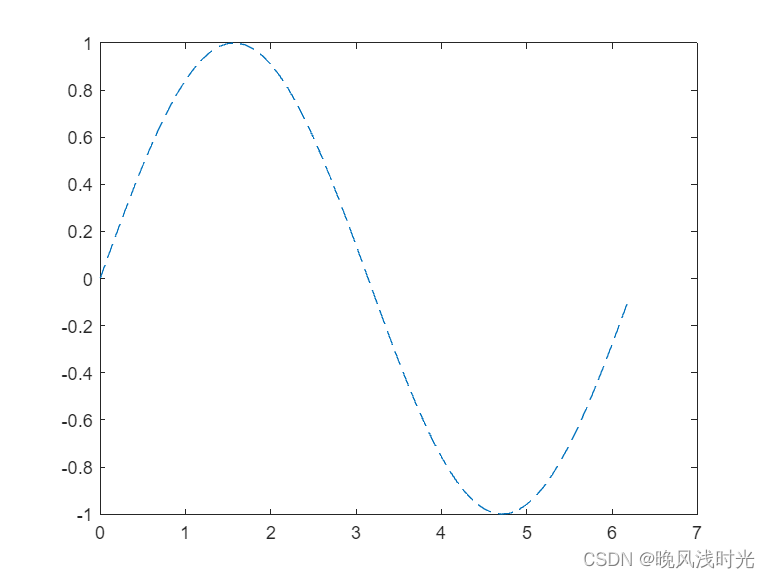
2. 线条颜色参数:
- `'r'`:红色
- `'g'`:绿色
- `'b'`:蓝色
- `'k'`:黑色
- `'c'`:青色
- `'m'`:品红色
- `'y'`:黄色
x = 0:0.1:2*pi;
y = sin(x);
plot(x, y, 'r-') % 红色实线
plot(x, y, 'g--') % 绿色虚线
3. 线条宽度参数:
x = 0:0.1:2*pi;
y = sin(x);
plot(x, y, 'LineWidth', 2) % 线宽为2
4. 标记符号参数(用于标记数据点):
- `'o'`:圆圈
- `'+'`:加号
- `'*'`:星号
- `'.'`:点
- `'x'`:斜叉
- `'s'`:正方形
- `'d'`:菱形
x = 0:0.1:2*pi;
y = sin(x);
plot(x, y, 'o') % 圆圈标记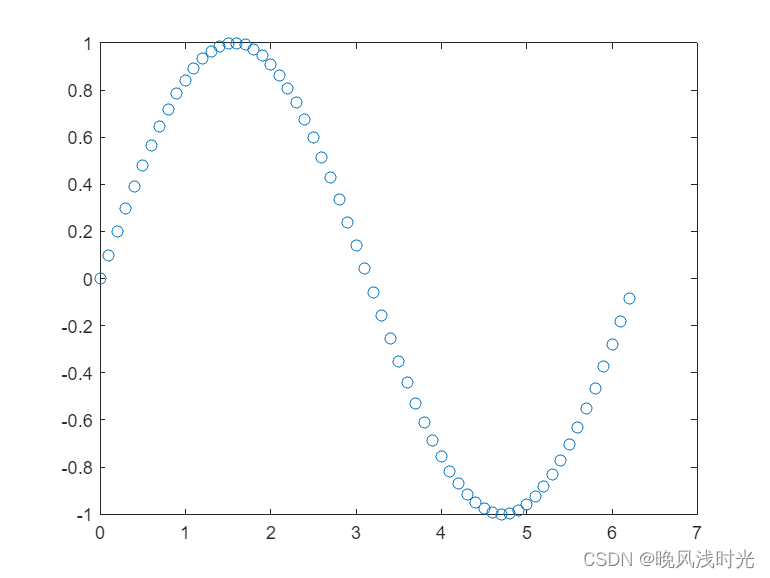
plot(x, y, 'x') % 斜叉标记
5. 添加图形属性:
- 标题:使用`title`函数添加标题。
- 坐标轴标签:使用`xlabel`和`ylabel`函数添加x轴和y轴标签。
- 图例:使用`legend`函数添加图例,可以说明每个线条代表的含义。
- 网格线:使用`grid`函数显示网格线。
x = 0:0.1:2*pi;
y = sin(x);
plot(x, y)
title('标题')
xlabel('x轴标签')
ylabel('y轴标签')
legend('图例')
grid on
6. 多个图形绘制:可以在同一图像窗口中绘制多个图形,使用`hold on`命令可以保持当前图像,并继续在图像上进行绘制。
X1 = 0:0.1:2*pi;
Y1 = sin(X1);
X2 = 0:0.1:2*pi;
Y2 = cos(X2);
plot(X1, Y1)
hold on
plot(X2, Y2)5. 图形保存:使用`saveas`函数将绘制的图形保存为图像文件。
plot(x, y)
saveas(gcf, '图形文件名.png')以上是`plot`指令的一些常规使用规范,你可以根据自己的需求进行相应的定制。另外,Matlab还提供了其他图形绘制函数和选项,可以进一步调整和美化图形的外观和属性。






















 9万+
9万+











 被折叠的 条评论
为什么被折叠?
被折叠的 条评论
为什么被折叠?










